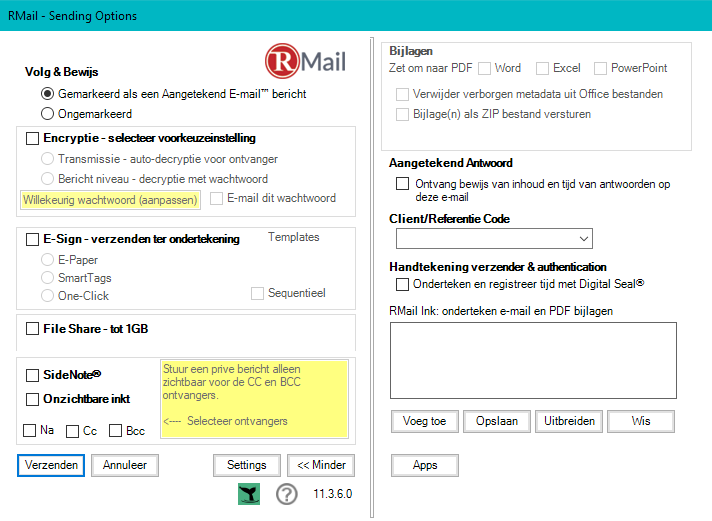RMail voor Microsoft Outlook Desktop
Je begint met het opstellen van een e-mailbericht, met of zonder bijlagen.
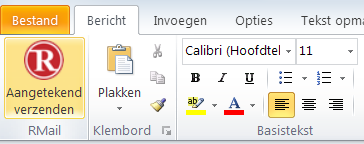 Dit bericht verstuur je niet via de normale Verzenden knop, maar je gebruikt de “Aangetekend verzenden” knop. Op het menu wat hierna verschijnt geef je aan van welke RMail functie(s) je gebruik wilt maken.
Dit bericht verstuur je niet via de normale Verzenden knop, maar je gebruikt de “Aangetekend verzenden” knop. Op het menu wat hierna verschijnt geef je aan van welke RMail functie(s) je gebruik wilt maken.
RMail verzend opties
Het menu Verzend opties kent twee varianten, de basisversie en een uitgebreide versie. Standaard krijg je de basisversie. Met de knop “Meer” schakel je over naar het volledige menu. De kleine walvisstaart  onder de “Meer” knop geeft aan dat de bescherming tegen een geavanceerde vorm van phishing actief is. Dit is een doorontwikkeling van spearphishing welke in de Nederlandse pers wordt aangeduid met CEO fraude en door RMail “Whaling” genoemd wordt (whaling: het jagen op grote vissen).
onder de “Meer” knop geeft aan dat de bescherming tegen een geavanceerde vorm van phishing actief is. Dit is een doorontwikkeling van spearphishing welke in de Nederlandse pers wordt aangeduid met CEO fraude en door RMail “Whaling” genoemd wordt (whaling: het jagen op grote vissen).
Onderaan het volledige “Verzend opties” menu zit een “Opties” knop. Hiermee open je het RMail opties menu. Hier kun je jouw voorkeuren vastleggen.

Dit is de basisfunctionaliteit van RMail die u altijd gebruikt. U kunt hier kiezen tussen:
- “Gemarkeerd”, dit is de standaard verzending, de ontvanger ziet aan de banner dat het bericht gevolgd wordt.
- “Ongemarkeerd”, de ontvanger heeft geen indicatie dat het een aangetekende e-mail betreft.
 Bij ongemarkeerd verzenden worden een aantal andere opties uitgeschakeld.
Bij ongemarkeerd verzenden worden een aantal andere opties uitgeschakeld.
Kijk op verzend-en-ontvangstbevestiging voor een beschrijving van de door RMail verzonden verzend- en ontvangstbevestigingen.

RMail biedt ook de mogelijkheid om uw e-mailberichten te beveiligen zonder eisen te stellen aan de e-mailomgeving van de geadresseerde(n).
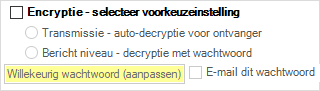 Voor de beveiliging van uw e-mail maakt RMail gebruik van standaard oplossingen als TLS (Transaction Layer Security) en/of een beveiligde PDF. Voor de beveiliging van uw e-mail maakt RMail gebruik van standaard oplossingen als TLS (Transaction Layer Security) en/of een beveiligde PDF. |
Transmissie - Verstuur met beveiligd transport
RMail controleert of de e-mailomgeving van de geadresseerde(n) TLS ondersteunt. Als TLS op het gewenste niveau beschikbaar is wordt uw bericht verstuurd via TLS. Is TLS niet, of niet op het door u gewenste niveau, beschikbaar dan wordt uw bericht verstuurd met RMail's berichtniveau beveiliging.
Berichtniveau - Verstuur met beveiligde inhoud
De inhoud van uw e-mailbericht en de daaraan toegevoegde bijlage(n) worden verpakt in een versleutelde PDF. De ontvanger heeft een wachtwoord nodig om deze PDF te openen. Dit wachtwoord kunt u zelf bepalen of door RMail laten genereren.
Geeft u zelf een wachtwoord op dan kunt u aangeven of dit wachtwoord in een aparte e-mail naar de geadresseerde(n) verstuurd wordt.
 Door RMail gegenereerde wachtwoorden worden altijd verstuurd naar de geadresseerde(n).
Door RMail gegenereerde wachtwoorden worden altijd verstuurd naar de geadresseerde(n).

Bij gebruik van de opties E-Paper en/of Tags wordt de relatie uitgenodigd tot het plaatsen van een op de overeenkomst zichtbare handtekening. Eén enkel document kan door meerdere partijen getekend worden, indien gewenst in afgedwongen volgorde. Na afloop van de procedure krijgen alle ondertekenaars en de verzender een kopie van de overeenkomst voorzien van alle handtekeningen.
E-Paper: Aantekeningen zetten bij ondertekenen (Annotatie)
Bij gebruik van de optie E-Paper kunt u de ondertekenaar(s) in staat stellen om gegevens toe te voegen aan het document. Deze mogelijkheid gebruikt kunt u ook gebruiken om naam en ‘handtekening’ te laten plaatsen op een door u verstuurd document zonder gebruik te maken van Tags.
Tags: Geen aantekening bij ondertekenen
Omdat de ondertekenaar bij deze variant geen aantekeningen kan maken op de overeenkomst wordt het gebruik van z.g. Tags in de overeenkomst door ons aanbevolen. Meer over Tags leest u hier.

Bij “One-click” wordt de relatie uitgenodigd tot het sturen van een e-mailbericht met de akkoordverklaring. Dit bericht wordt verstuurd via RMail, dat hierdoor in staat is om de akkoordverklaring te koppelen aan de te tekenen overeenkomst. Met “One-click” kan aan meerdere partijen gevraagd worden om een overeenkomst te ondertekenen.
Het resultaat is dan dat de afzender meerdere ondertekende overeenkomsten retour krijgt, één per relatie. De ondertekenaars krijgen elk een kopie voorzien van hun handtekening.

Met RMail File Share kunt u tot 1 GB aan bestanden versturen. U bepaalt zelf hoelang deze bestanden beschikbaar zijn voor de ontvanger(s). Na deze periode verwijdert RMail File Share de bestanden, wat de beveiliging van uw kostbare informatie sterk vereenvoudigt.

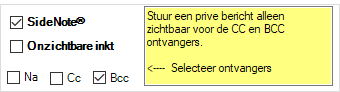 De SideNote optie stelt u in staat om aan een geregistreerd e-mailberichten een melding toe te voegen welke alleen zichtbaar is voor CC en/of BCC ontvangers.
De SideNote optie stelt u in staat om aan een geregistreerd e-mailberichten een melding toe te voegen welke alleen zichtbaar is voor CC en/of BCC ontvangers.
De SideNote tekst is direct zichtbaar voor de aangegeven ontvanger(s)

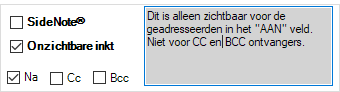 De Onzichtbare inkt optie biedt de mogelijkheid om een tekst tijdelijk beschikbaar te maken voor een deel van de geadresseerden.
De Onzichtbare inkt optie biedt de mogelijkheid om een tekst tijdelijk beschikbaar te maken voor een deel van de geadresseerden.
Meer over de onzichtbare inkt optie leest u hier.

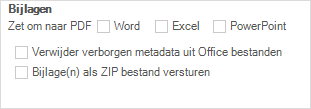 Hier kunt u een aantal extra bewerkingenvan Office bijlagen aanvragen. Hier kunt u een aantal extra bewerkingenvan Office bijlagen aanvragen. |
Zet om naar PDF
Met deze optie kunt u Microsoft Office formaat bijlagen (Word, Excel en PowerPoint) door RMail laten omzetten naar een pdf. Zelf houdt u de originele Word versie, maar de ontvanger(s) krijgen een pdf document.
Verwijder metadata
Laat verborgen (en vaak onthullende) informatie uit Office documenten verwijderen roor RMail. De geadresseerden ontvangen nog steeds een Word bestand.
Bijlagen als ZIP bestand meesturen
Laat de bijlagen comprimeren in een ZIP bestand.

Selecteer de optie "Ontvangbewijs van inhoud en tijd van antwoorden ..." als u niet alleen de ontvangst van uw bericht, maar ook van het antwoord wil kunnen aantonen.

Hier kunt u een code voor opgeven voor intern gebruik. Deze code verschijnt ook op de service berichten van RMail.

Deze optie geeft de ontvanger van uw aangetekende bericht de mogelijkheid om de verzending te valideren.
Afbeelding van een handtekening op verzonden mail
De hier opgegeven of getekende afbeelding van uw handtekening wordt toegevoegd aan het verzonden bericht.